在日常办公和学习中,Word文档转成PDF文件已成为常见需求。PDF格式因其良好的兼容性和不易被修改的特点,广泛应用于合同、报告、论文等正式文件的传递与存储。然而,很多用户在将Word文档转换成PDF后,常会遇到格式变乱、排版错乱等问题,影响文件的美观性和专业性。那么,面对“Word转成PDF后格式变了怎么办”的问题,我们应该如何处理呢?本文将结合中国地区的实际应用环境,详细分析原因并提出解决方案。
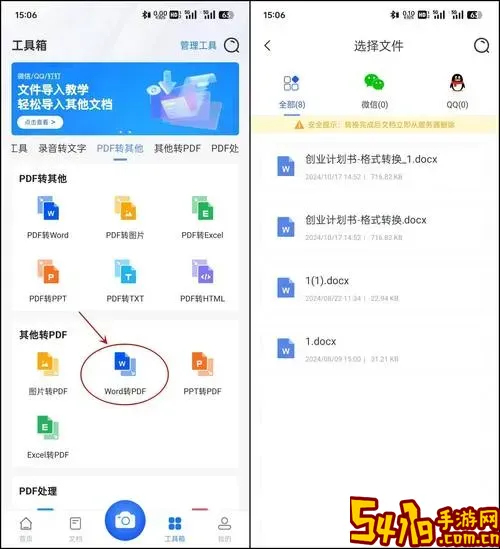
一、导致格式变乱的常见原因
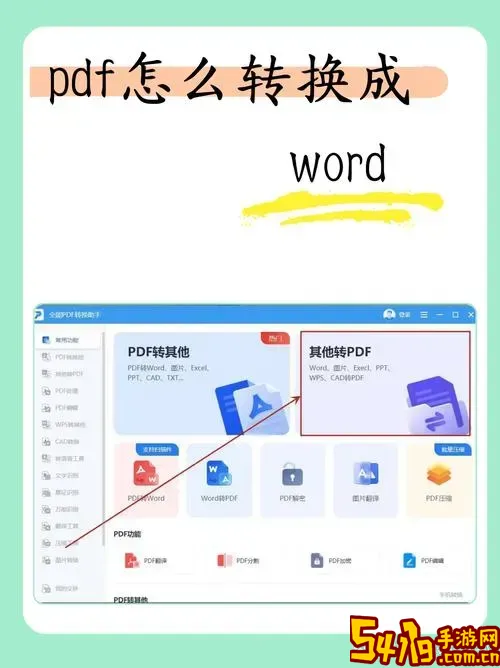
1. 字体问题:中国大陆地区使用的电脑往往装有多种中文字体,但PDF转换时如果目标设备中没有该字体,系统会自动替换为其他字体,从而导致字体样式、间距发生变化。尤其对于宋体、黑体、仿宋等常用中文字体,更换字体后文本排版容易错乱。
2. 图片和表格布局:Word文档中图片和表格的位置较为灵活,转换成PDF时如果采用默认设置,某些浮动对象可能无法固定位置,导致图片、表格错位或重叠。
3. 版本兼容性:不同的Microsoft Word版本或转换工具对文档格式的支持程度不同,旧版本Word使用的一些排版功能和嵌入对象可能无法完美转换,造成格式错乱。
4. 页面设置差异:中国地区用户习惯使用A4纸张大小,但如果在Word中页面设置与转换工具默认设置不一致,也可能导致分页及内容排版变化。
二、解决方案与操作技巧
1. 嵌入字体或转为图形
为了避免因字体缺失导致格式变化,建议在Word文档中嵌入所用字体。可以在“文件”->“选项”->“保存”中勾选“嵌入文件中所使用的字体”,这样转换成PDF后就能保证字体一致。如果采用第三方转换工具,也要确认工具支持字体嵌入。或者将Word中的文本转换成图片(如截图或将文本另存为图片),再插入文档,可避免字体变形,但不适合内容较多的文档。
2. 固定图片、表格位置
设置图片和表格的布局属性,将其固定位置或设为“嵌入式”,避免浮动。具体方法是右键点击图片或表格,选择“版式选项”,将“环绕方式”设置为“紧密型”或“居中”,并固定到文字所在的具体位置。这样转换PDF时位置更稳定。
3. 使用官方或高质量转换工具
微软官方提供的“另存为PDF”功能一般表现较好,能较好地保持排版。建议尽量避免使用免费的低质量在线转换平台,因为它们对复杂排版的支持不佳。此外,可以尝试Adobe Acrobat等专业PDF工具进行导出,更好地兼容字体和排版设置。
4. 统一页面设置
确认Word文档的页面尺寸、页边距和纸张方向统一设置为A4,边距一般建议设为上下左右各2.54厘米(1英寸)。确保与打印需求和PDF转换设置一致,避免因分页变化而乱序。
5. 简化格式和样式
对于内容较为复杂的Word文档,建议避免使用过多复杂的样式,比如多级编号、特殊字体效果或嵌入宏,简化格式可以极大减少转换时出错概率。
三、实用技巧推荐
1. 预览并调整:转PDF前,先在Word中开启“网页布局”或“阅读模式”,预览页面结构,排版清晰时转换更有保障。
2. 分段导出:如果文档篇幅较长且格式要求严格,可以分章节分别导出PDF,再用工具合并,减少转换错误。
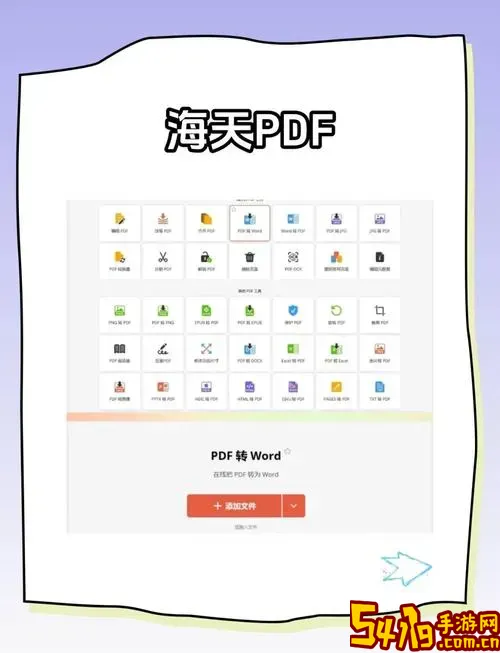
3. 利用PDF阅读器编辑:转换后若发现小的排版错乱,可以用Adobe Acrobat Pro等PDF编辑软件进行局部调整,再导出完成文件。
4. 建立模板:在企业环境中,建议建立标准化的Word模板,统一字体、样式和页面设置,减少转换不确定性。
综上所述,Word文件转成PDF后格式变了的问题,在中国地区普遍存在,但通过合理设置字体嵌入、调整图片表格布局、统一页面格式和选择合适的转换工具,能够有效避免或减轻格式错乱。办公人员应掌握以上技巧,结合实际需求,提升文件专业度和工作效率。随着软件技术的不断进步,相信未来转换体验将更加稳定和智能。